Рисующие руки
Автор присланного примера — Adriano A. Mayer.
Brasil - Canoinhas - Santa Catarina.
Создание этого примера было навеяно работой голландского художника Мориса Корнелиса Эшера «Рисующие руки» (1948 год). На листе бумаги изображены две руки, рисующие друг друга. Впечатленный мастерством художника, автор примера Adriano A. Mayer решает создать собственный «шедевр» с помощью плагина AKVIS Sketch.
-
Шаг 1. В графическом редакторе создадим новый документ размером 600*600 пикселов и выберем изображение, с которым хотим работать.
Adriano выбрал изображение своей руки.

-
Шаг 2. Преобразуем изображение в карандашный рисунок при помощи плагина AKVIS Sketch. Для этого в меню выберем пункт Filters -> AKVIS -> Sketch.
Изменим значения параметров. Автор задал следующие значения:
Акварель = 0,
Уголь = 0,
Раскрашивание = 0,
Угол = 45,
Толщина штриха = 6,
Мин. длина = 5,
Макс. длина = 12,
Интенсивность светлых штрихов = 3,
Штриховка в светлом = 51.Нажмем
 для запуска процесса обработки. Результат обработки будет показан в закладке После.
для запуска процесса обработки. Результат обработки будет показан в закладке После.
Если результат нас устраивает, нажмем кнопку
 и закроем плагин.
и закроем плагин.
Вот что у нас получилось:

-
Шаг 3. Добавим второе изображение руки: сделаем копию слоя.
Изменим расположение рук так, чтобы создалось впечатление, будто они рисуют друг друга.
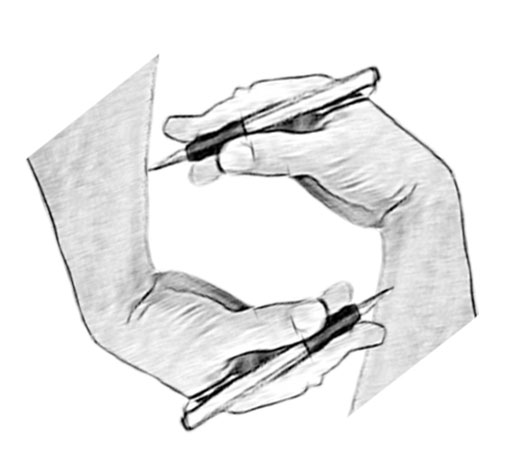
-
Шаг 4. Чтобы руки не висели в воздухе, создадим фон.
Сначала зальем фон темным цветом при помощи инструмента Paint Bucket.
Затем при помощи инструмента Rectangular Marquee выделим на фоне прямоугольную область. Скопируем выделенную область на новый слой.
Используя инструмент Move Tool, изменим положение прямоугольника, расположив его по диагонали. Зальем прямоугольник серым цветом.
Теперь добавим к прямоугольнику тень. Для этого выберем пункт меню Layer -> Layer Style -> Drop Shadow и изменим параметры тени.
Теперь среди эффектов слоя выберем Layer -> Layer Style -> Stroke и настроим его.
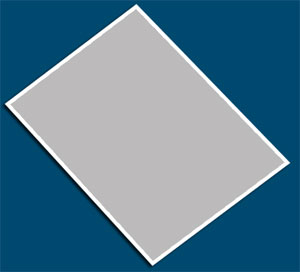
С помощью Move Tool отредактируем положение рук относительно фона.
-
Шаг 5. Пока что руки явно выглядели нарисованными. Начнем их «оживлять».
Для начала сделаем копии слоев с изображениями рук, в итоге должно получиться 4 слоя.
Добавим тени к нижним слоям рук: в основном меню выберем пункт Layer -> Layer Style -> Drop Shadow. Изменим параметры тени. У автора заданы следующие значения:

Затем выберем пункт меню Layer -> Layer Style -> Stroke. Изменим параметры. Автор задал следующие значения:
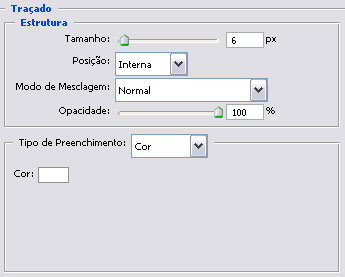
-
Шаг 6. Теперь нужно сделать так, чтобы руки казались объемными.
На панели инструментов выберем инструмент Burn Tool (O)
 и затемним некоторые участки на верхних слоях рук, как показано на изображении.
и затемним некоторые участки на верхних слоях рук, как показано на изображении.
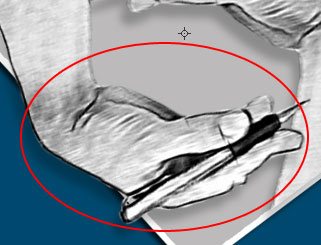
-
Шаг 7. Подкорректируем освещение и тени для получения наилучшего результата.
Для нижних слоев рук настроим параметры тени и выберем положение, откуда будет идти свет. Автор настроил параметры следующим образом:

-
Шаг 8. Придадим нашей картине целостность.
Создадим маски слоя для всех 4 слоев с изображениями рук: в окне Layers нажмем кнопку Add vector mask.
Выберем инструмент Brush на панели инструментов. Изменим параметры кисти. Автор выбрал круглую кисть с мягкими краями.
На панели инструментов нажмем кнопку Set foreground color и в окне Color Picker выберем черный цвет. Аккуратно закрасим участки рук, как это показано на изображении ниже. Тем самым, благодаря маске слоя, придаем картине реалистичность и законченный вид.
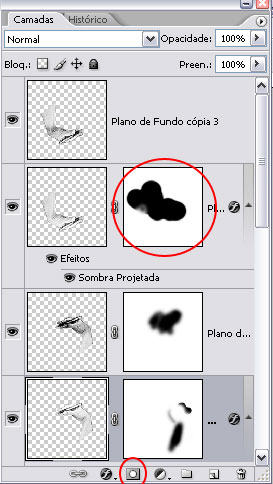
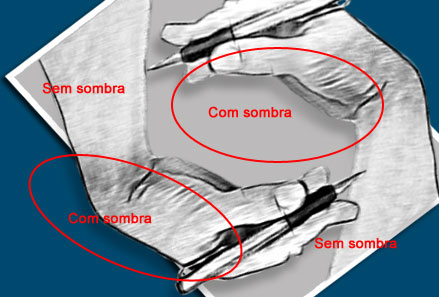
-
Шаг 9. Получаем готовое изображение:



